Содержание
Ввиду того, что форма такого акта официально не утверждена, при создании печатной формы отчета "Акт сверки расчетов" учитывался порядок, сложившийся в последнее время в бухгалтерской практике.
Отчет вызывается из меню "Отчеты" - "Специализированные" - "Акт сверки расчетов".
Закладка "Параметры сверки"
На закладке "Параметры сверки" (см. рис. 1) устанавливаются основные параметры сверки расчетов:
период сверки расчетов;- "Контрагент" - контрагент, с которым производится сверка расчетов;
- сверка расчетов с контрагентом может выполняться как в целом, так и по конкретному договору (поставке, счету-фактуре и т. п.). При необходимости провести сверку расчетов в целом поле ввода "по договору" должно оставаться пустым. Если оно содержит какой-то выбранный элемент справочника "Договоры", то для его очистки можно нажать кнопку "По всем", расположенную справа от этого поля;
- "Счета, по которым производится сверка" - в предложенном списке необходимо отметить счета, движения и остатки по которым подлежат сверке.
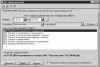
Рис. 1. Закладка "Параметры сверки"
После настройки всех необходимых параметров по нажатию кнопки "Заполнить" происходит автоматическое заполнение таблицы операций по расчетам с контрагентом и переход на закладку "Таблица операций по расчетам".
Закладка "Таблица операций по расчетам"
Образец заполнения закладки "Таблица операций по расчетам" представлен на рис. 2.
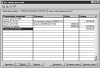
Рис. 2. Закладка "Таблица операций по расчетам"
В графе "Содержание операции" проставляется краткое содержание операции (например, "приход" - при получении имущества от поставщика, "курсовая разница" - при списании курсовой разницы и т. д.); дата операции; сумма операции в иностранной валюте (в скобках, с указанием валюты совершения операции) - если расчеты ведутся в иностранной валюте.
В графе "Документ" показывается документ, с помощью которого операция отражена в бухгалтерском учете предприятия.
В графе "Дебет" указывается сумма в рублях, проведенная по дебету счетов расчетов.
В графе "Кредит" указывается сумма в рублях, проведенная по кредиту счетов расчетов.
После автозаполнения таблицы в рамке "Результат сверки расчетов" на закладке "Параметры сверки" появляется сообщение о наличии (отсутствии) и величине задолженности по расчетам с контрагентом на конец периода сверки.
На практике может сложиться ситуация, когда необходимо исправить данные, полученные автоматически из информационной базы. Например, необходимо дополнительно указать в графе "Операция" оригинальный номер документа. Или же выясняется, что какой-то документ не проведен в учете, и, соответственно, не попал в таблицу, но на самом деле он существует, достоверен и поэтому подлежит включению в акт сверки. Может быть и обратная ситуация: что-то ошибочно включено в акт.
Для редактирования сформированной таблицы операций по расчетам существуют следующие возможности:
- При нажатии кнопки "Изменить" предоставляется возможность вручную изменить значение ячейки таблицы, на которую указывает курсор. Если курсор в момент нажатия кнопки находится в одной из ячеек в графе "Документ", то вызывается соответствующий электронный документ (доступен для просмотра и редактирования). Если в этот документ будут внесены изменения, и он будет перепроведен, то содержимое ячейки автоматически обновлено не будет. Для изменения таблицы операций акта сверки в этом случае можно снова нажать кнопку "Заполнить". Но это целесообразно делать в том случае, если в отчет практически не вносилось "ручных" изменений. Иначе целесообразнее исправить сумму в графе "Дебет" или "Кредит" вручную.
- Кнопка "Добавить строку" позволяет вставить пустую строку в таблицу операций перед той, в которой находится курсор (после вставки курсор будет указывать на добавленную строку). Заполнять эту строку придется вручную.
- Кнопка "Удалить строку" предназначена для удаления текущей строки таблицы.
Закладка "Лица, подписывающие акт"
Перед печатью акта на закладке "Лица, подписывающие акт" (рис. 3) вводится данные:
- о сотруднике, который подпишет акт со стороны организации - выбор из справочника "Сотрудники";
- о лице, подписывающем акт со стороны контрагента (если это известно);
- о дате и месте подписания акта сверки.
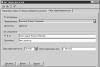
Рис. 3. Закладка "Лица, подписывающие акт"
При нажатии на кнопку "Печать" формируется печатная форма акта сверки (рис. 4).

Рис. 4. Печатная форма актп
По умолчанию она заполняется только со стороны организации, подготовившей акт сверки по своим данным.
Такой способ формирования печатной формы рекомендуется применять, если вы не вполне уверены в своих данных (например, при подготовке акта сверки для высылки контрагенту).
Если известно, что данные контрагента полностью совпадают с вашими, можно установить флажок "Результаты сверки согласованы с контрагентом" на закладке "Параметры сверки".







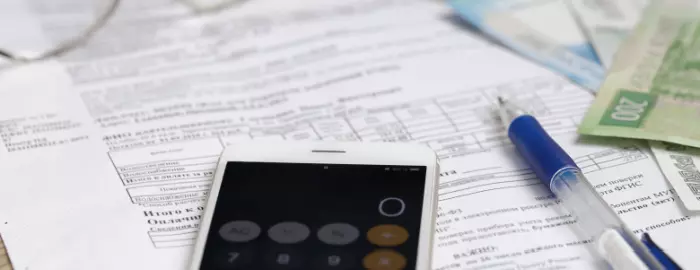
gfhgf